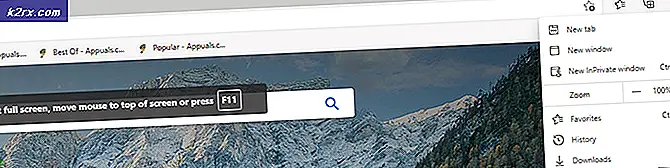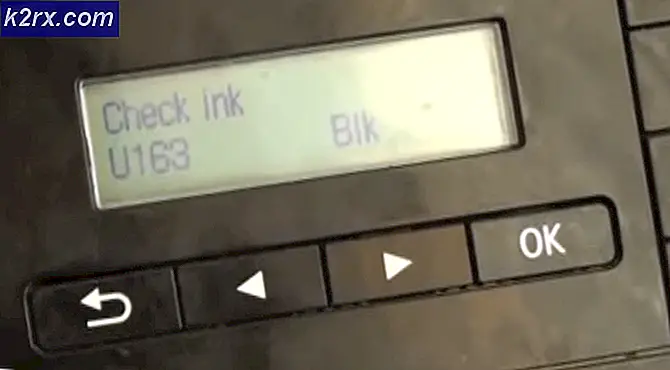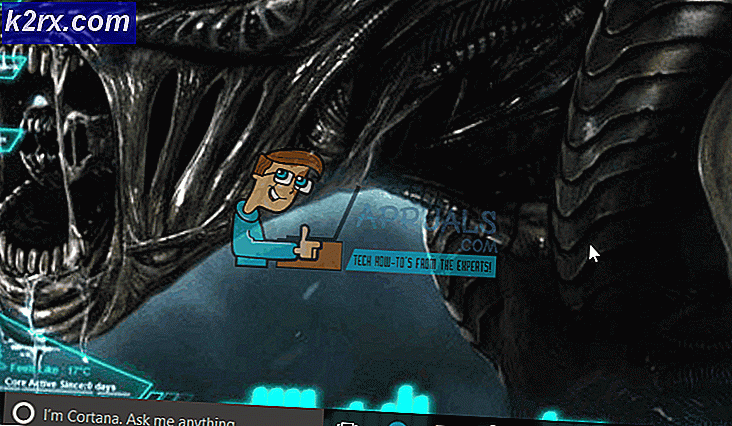BEDSTE GUIDE: Sådan splitses skærmen på Windows 10
Vi bruger sjældent et program ad gangen. Vi kan skrive et brev, mens vores e-mail-program kører i baggrunden sammen med et par browservinduer. Windows har altid forsøgt at gøre vores multitasking oplevelse så behageligt som muligt, og det bliver bedre med tiden.
Kan du huske de gamle dage, når du kan højreklikke på proceslinjen og vælge at flette vinduerne lodret eller vandret?
Windows 10 har bragt denne funktionalitet til et helt nyt niveau. Funktionen snap windows er som standard tændt. For at sikre at den er tændt , skal du gå til Kontrolpanel> Nem adgangscenter> Gør det nemmere at fokusere på opgaver og sørg for, at Gør det nemmere at administrere Windows er markeret.
Med snap-funktionen kan du trække et hvilket som helst vindue til venstre eller højre kant af skærmen. Så snart musemarkøren rører ved skærmens kant, vil du se en flash, der angiver, at du er klar til at snappe vinduet. Slip museknappen og vinduet vil pænt tage halvdelen af skærmen.
PRO TIP: Hvis problemet er med din computer eller en bærbar computer / notesbog, skal du prøve at bruge Reimage Plus-softwaren, som kan scanne lagrene og udskifte korrupte og manglende filer. Dette virker i de fleste tilfælde, hvor problemet er opstået på grund af systemkorruption. Du kan downloade Reimage Plus ved at klikke herSnap et nyt vindue til den tomme halvdel af skærmen, og din væg har din Windows 10-skærm pænt opdelt i to halvdele. Du kan endda dele Windows 10-skærmen i fire dele. Åbn fire vinduer, højreklik på proceslinjen og vælg Vis vinduer ved siden af hinanden .
Tastaturgenvej til splitskærm i Windows 10
Det er tastaturgenvejen, der gør snapping windows rigtig cool. Vælg et vindue og hold Windows nøgle + Venstre pil . Dit vindue tager venstre halvdel af skærmen. Gør det samme med et andet vindue, højre pil denne gang, og du vil have to vinduer pænt anbragt side om side. Spil med tastaturgenveje, og du vil greb den.
PRO TIP: Hvis problemet er med din computer eller en bærbar computer / notesbog, skal du prøve at bruge Reimage Plus-softwaren, som kan scanne lagrene og udskifte korrupte og manglende filer. Dette virker i de fleste tilfælde, hvor problemet er opstået på grund af systemkorruption. Du kan downloade Reimage Plus ved at klikke her